Har du nylig anskaffet en ny iPhone eller iPad som du ikke ønsker å gjenopprette fra en sikkerhetskopi? Kanskje du heller vil begynne på nytt med din gamle enhet? Etter at du har konfigurert din telefon eller nettbrett, er det på tide å hente tilbake dine favorittapper og spill.
Hvordan finne dine tidligere installerte applikasjoner
Dersom du ønsker en frisk start på din nye iPhone eller iPad, er det anbefalt å ikke gjenopprette fra en sikkerhetskopi. En nylig tilbakestilt iPhone eller iPad fungerer som regel feilfritt, opplever færre krasj, og har potensielt en bedre batteritid.
Likevel vil du sannsynligvis ønske å ha tilgang til alle dine foretrukne applikasjoner. Jada, du kan søke og laste ned hver enkelt av dem manuelt, men det finnes en mer effektiv måte å få en oversikt over alle dine tidligere nedlastede apper og spill.
Start App Store og gå til «I dag»-fanen. Trykk på profilikonet ditt, som er plassert øverst til høyre, for å få tilgang til din kontoinformasjon.
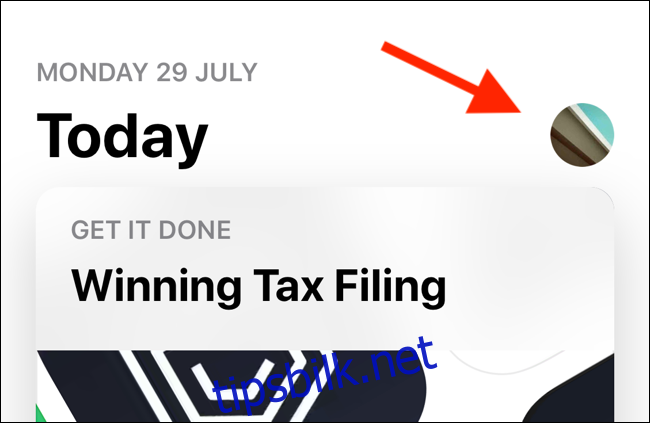
I dette vinduet trykker du på «Kjøpt».
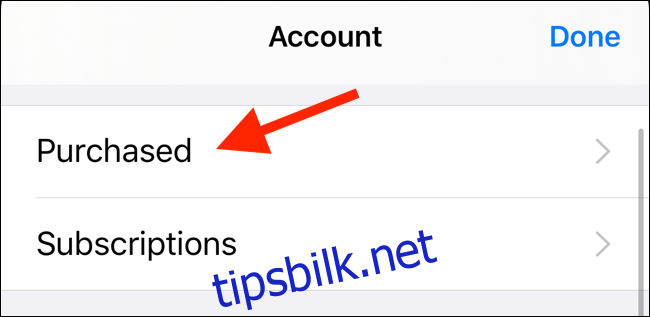
På den neste skjermen trykker du på «Mine kjøp».
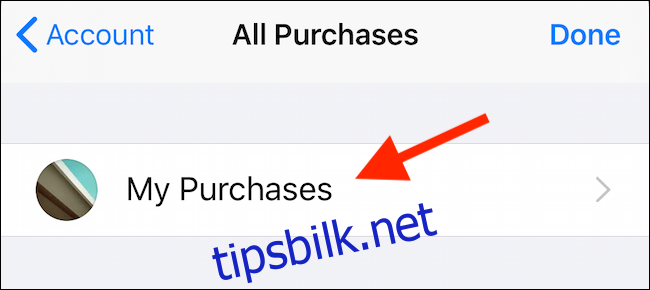
Her vil du se alle appene og spillene du har lastet ned eller kjøpt med din iCloud-konto. Listen er sortert i omvendt kronologisk rekkefølge, slik at de nyeste nedlastingene vises først.
Øverst på skjermen finner du «Ikke på denne iPhone/iPad». Trykk på denne for å vise en oversikt over apper og spill du ikke har lastet ned enda.
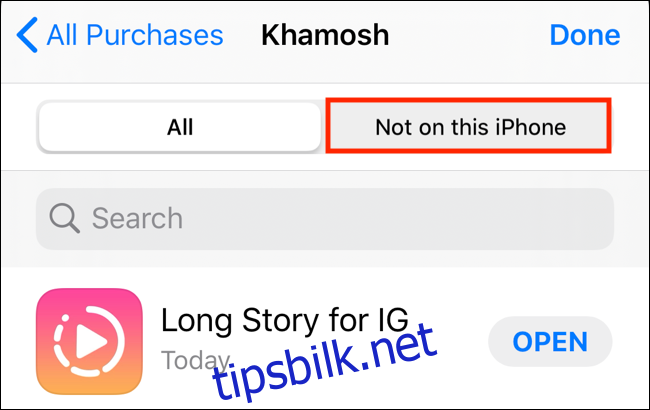
Finn applikasjonene du ønsker å gjenopprette, og trykk deretter på nedlastingsikonet for å starte installasjonsprosessen.
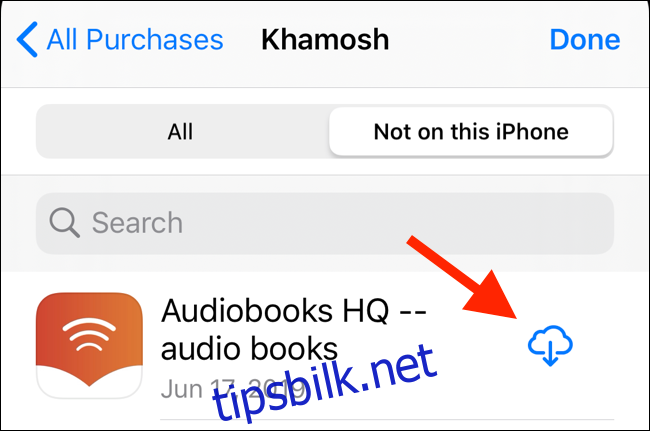
Dersom du har en lang liste over applikasjoner, kan du bruke søkefeltet øverst for å finne en bestemt applikasjon i din kjøpshistorikk.
Hvordan gjenopprette applikasjoner fra en iCloud-sikkerhetskopi eller gammel enhet
Apper kan kun gjenopprettes fra en iCloud-sikkerhetskopi når du konfigurerer en ny iPhone eller iPad. Med iOS 12.4 og nyere har Apple endret denne prosessen. Under konfigureringen vil du se en skjerm som heter «Overfør dataene dine». Her kan du overføre applikasjoner og data trådløst fra din gamle iOS-enhet, eller fra en iCloud-sikkerhetskopi.
Trykk på «Overfør fra iPhone/iPad» for å overføre data trådløst fra en tidligere enhet, eller trykk på «Last ned fra iCloud» for å gjenopprette fra en iCloud-sikkerhetskopi.
Dersom din enhet kjører iOS 12.3 eller eldre, vil du se «Apper og data»-skjermen under oppsettet. Her trykker du på «Gjenopprett fra iCloud-sikkerhetskopi» og logger på med din iCloud-konto.
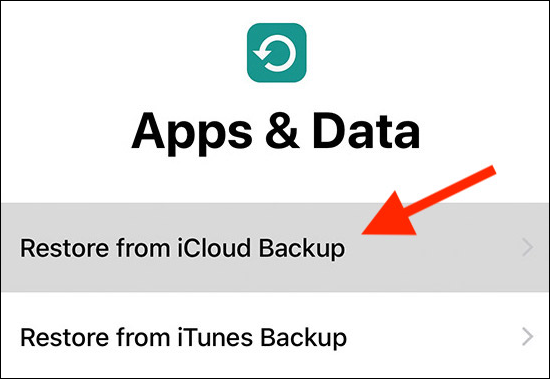
Trykk deretter på «Velg sikkerhetskopi» og velg en fra listen over tilgjengelige iCloud-sikkerhetskopier. Etter dette venter du bare til iCloud-sikkerhetskopien er gjenopprettet. Alle appene dine vil automatisk lastes ned fra App Store, og sikkerhetskopien vil gjenopprette alle dataene dine. Du slipper å logge inn på nytt eller konfigurere appene dine.
Slik gjenoppretter du applikasjoner fra en iTunes-sikkerhetskopi
Dersom du benytter deg av den gratis 5 GB iCloud-lagringsplassen, kan iTunes være et bedre alternativ for å lage en fullstendig sikkerhetskopi av din iPhone eller iPad. I tillegg, dersom du velger «Kryptert sikkerhetskopi», kan du også sikkerhetskopiere personlig data som Face ID, HomeKit-data og helseappdata. Når du gjenoppretter din iPhone eller iPad, vil alle apper, spill, appdata, iCloud-data og personlig informasjon være tilgjengelig i samme tilstand som ved forrige sikkerhetskopiering.
Før du kan gjenopprette dataene på din nye enhet, må du sikkerhetskopiere den gamle. Dersom du fremdeles har den, åpner du iTunes på din Mac eller PC og kobler til iOS-enheten. Klikk på «Enheter»-knappen i den øverste verktøylinjen for å gå til enhetsadministrasjonsskjermen. Her finner du «Sikkerhetskopier»-seksjonen og endrer sikkerhetskopieringsmodus til «Denne datamaskinen». Klikk deretter «Sikkerhetskopier nå» for å sikkerhetskopiere din gamle iOS-enhet.
For å gjenopprette en sikkerhetskopi fra iTunes, kobler du din nye enhet til datamaskinen. Velg din enhet fra verktøylinjen og klikk på «Gjenopprett sikkerhetskopi».
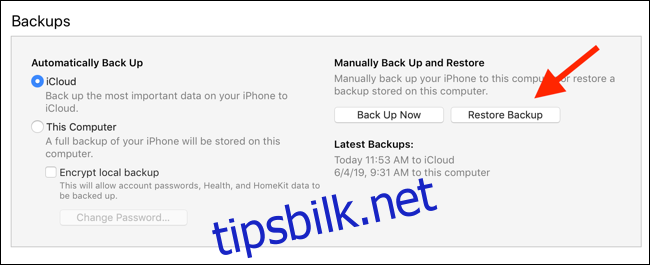
I neste vindu velger du ønsket sikkerhetskopi fra listen, skriver inn passordet dersom det er kryptert, og venter mens appene og spillene dine gjenopprettes til tidligere tilstand. Når du ser «Hei»-skjermen på din iPhone eller iPad, er enheten klar til bruk.
iCloud- og iTunes-sikkerhetskopier er en alt-i-ett-løsning; de sikkerhetskopierer og gjenoppretter alle applikasjoner og spill på din enhet.
Bruk en tredjepartsapp for sikkerhetskopiering og gjenoppretting
I noen tilfeller ønsker du kanskje mer kontroll over sikkerhetskopieringsprosessen. Kanskje du bare vil sikkerhetskopiere og gjenopprette individuelle apper, spill eller appdata. I slike situasjoner kan du benytte deg av en tredjeparts iOS-enhetsadministrasjonsapp som iMazing.
Åpne iMazing-appen, koble til din iOS-enhet og klikk på «Gjenopprett en sikkerhetskopi» for å starte prosessen.
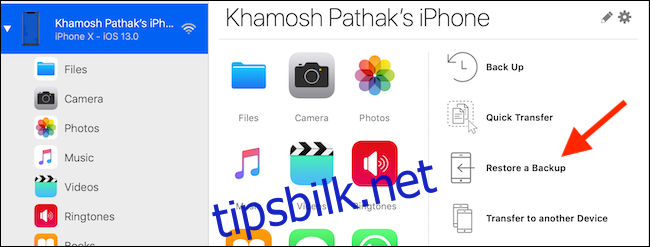
Den fullstendige versjonen av iMazing koster $44.99, men kan være en god investering dersom du ikke ønsker å bruke iTunes for å administrere din iOS-enhet.